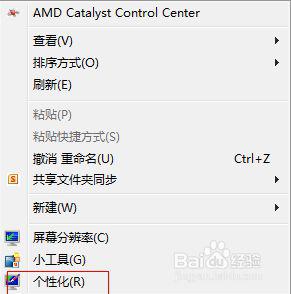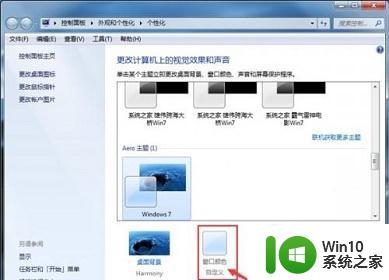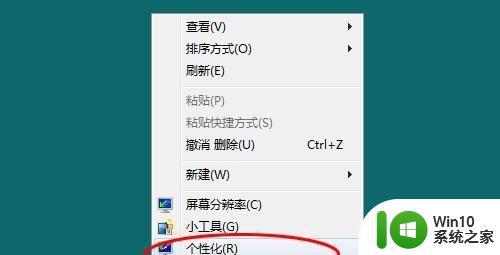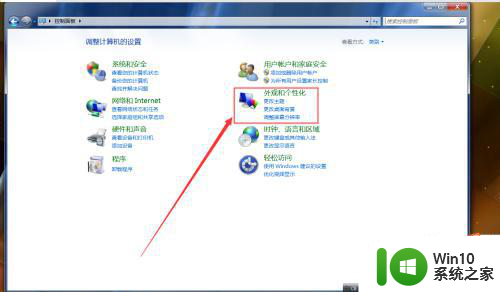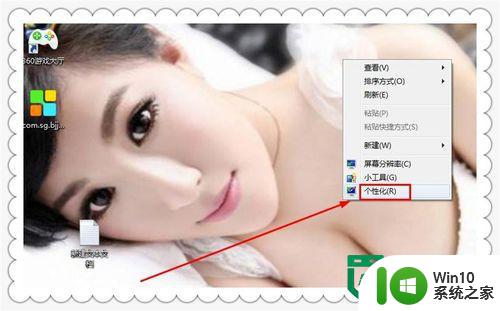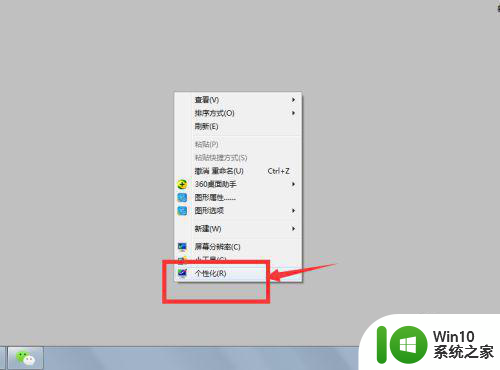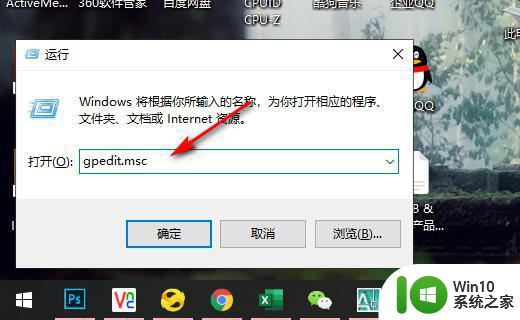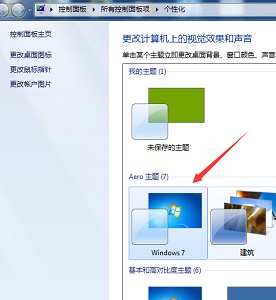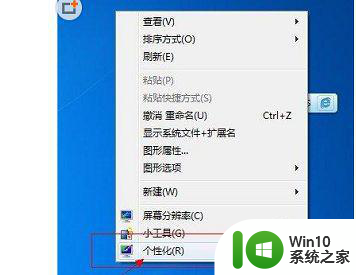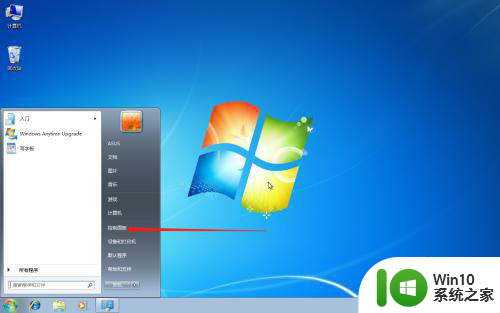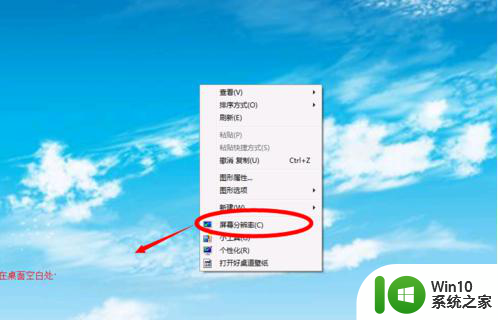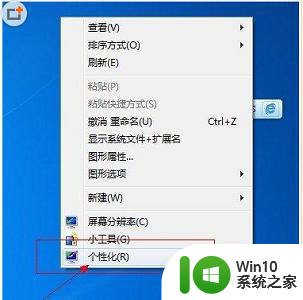win7系统更改窗口颜色的方法 win7系统如何自定义窗口颜色
更新时间:2024-03-19 16:48:36作者:jiang
Win7系统是微软公司推出的一款操作系统,拥有丰富的个性化功能,用户可以根据自己的喜好轻松更改窗口颜色,在Win7系统中,自定义窗口颜色非常简单,只需打开“控制面板”,选择“外观和个性化”,然后点击“窗口颜色”选项,即可轻松调整窗口的颜色和透明度,让桌面焕然一新。通过这些简单的操作,用户可以根据自己的喜好定制属于自己的个性化界面。
具体方法如下:
1、点击开始菜单,找到并单击“控制面板”;
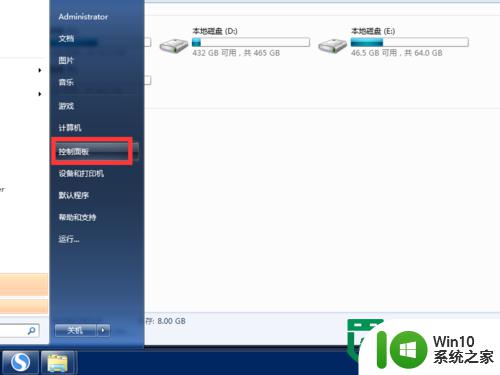
2、点击“外观和个性化”下方的“更改主题选项”;
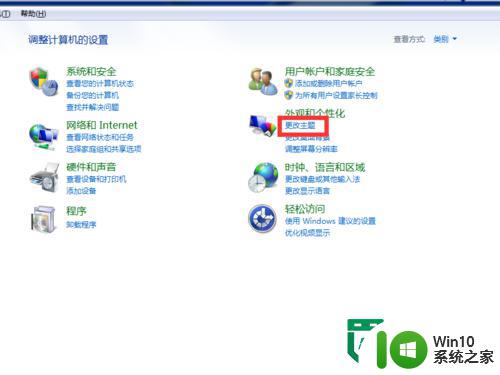
3、在新弹出的界面的最下方,可以看到一个窗口颜色的选项,鼠标单击一下;
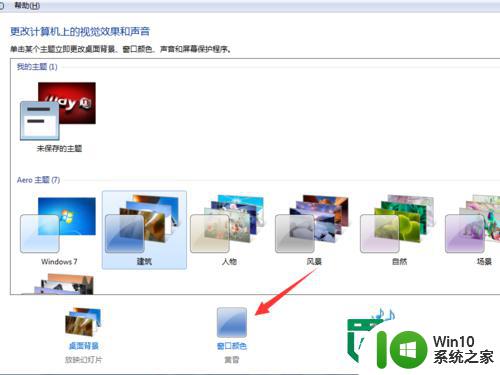
4、选择一个你喜欢的颜色;
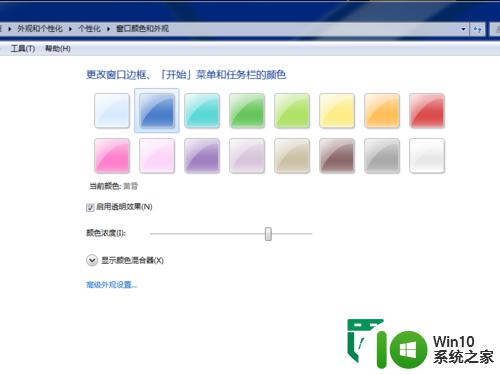
5、选好之后,点击保存设置即可。
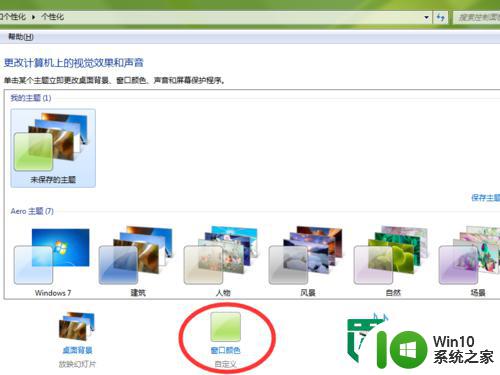
以上就是win7系统更改窗口颜色的方法的全部内容,有遇到相同问题的用户可参考本文中介绍的步骤来进行修复,希望能够对大家有所帮助。